반응형
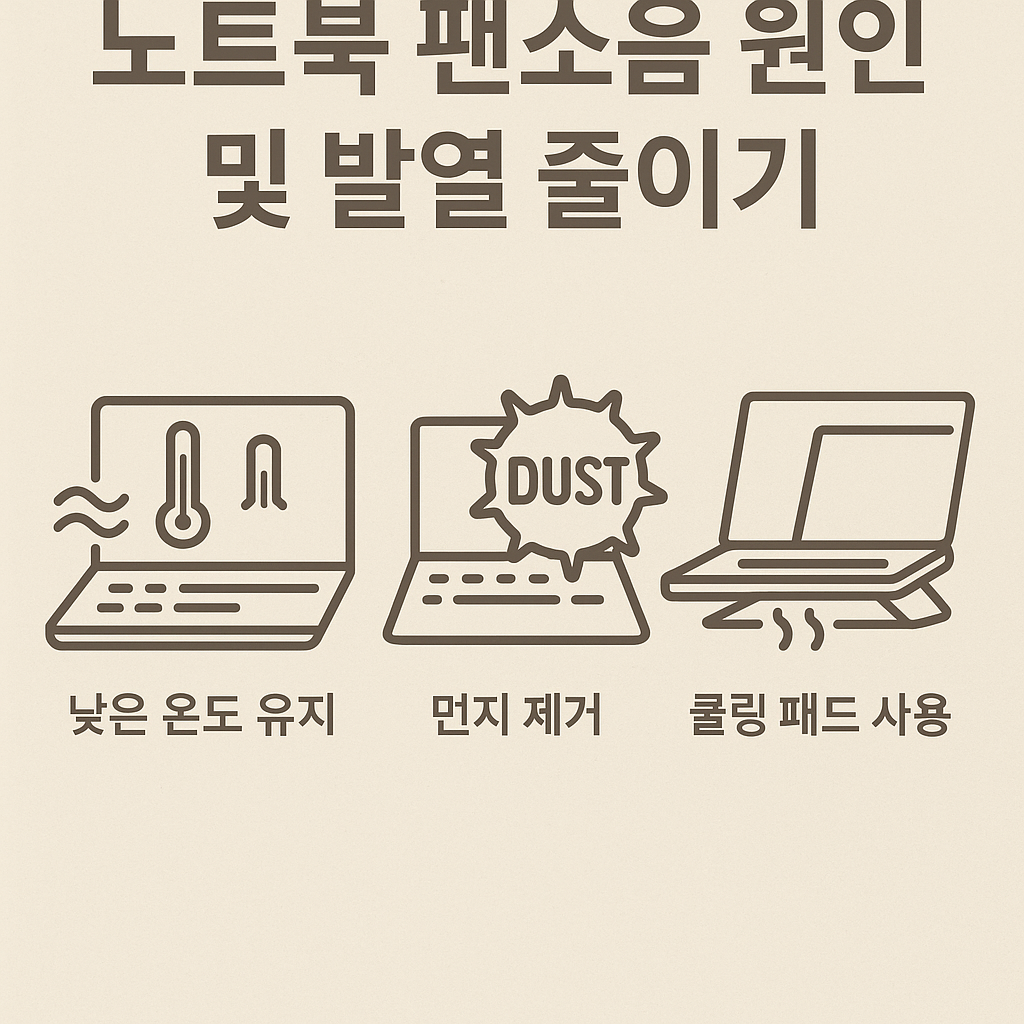
노트북 팬소음, 계속 커지는 이유가 궁금하신가요? 팬청소부터 발열 관리, 설정 변경까지 간단한 조치로 소음을 확실히 줄일 수 있습니다. 노트북팬소음, 노트북발열줄이기, 노트북쿨러 등 주요 키워드 중심으로 전문가 꿀팁 3가지를 정리했습니다.
1. 노트북팬청소가 소음의 첫걸음
노트북 팬소음이 커지는 가장 흔한 원인은 먼지입니다. 팬에 쌓인 먼지는 공기 흐름을 막아 냉각 효율을 떨어뜨리고, 이는 고주파 소음 및 열 문제로 이어집니다. 아래는 청소 주기 및 방법을 정리한 표입니다.
| 항목 | 권장 주기 | 방법 |
| 팬 청소 | 6개월 ~ 1년 | 분해 후 먼지 제거, 압축 공기 사용 |
| 통풍구 점검 | 월 1회 | 외부 먼지 제거, 진공 청소기 사용 |
| 내부 열전도 체크 | 연 1회 | 써멀패드 및 써멀구리스 상태 확인 |
💡 주의: 직접 분해가 어려운 경우, 서비스센터 또는 전문가에게 의뢰하는 것이 안전합니다.
반응형
2. 노트북팬설정 변경으로 소음 줄이기
노트북 팬은 온도 센서에 따라 자동으로 작동하지만, 팬 설정을 수동으로 바꾸면 발열과 소음을 동시에 관리할 수 있습니다.
Windows에서 가능한 설정 방법
- 전원 옵션 → 고급 전원 설정 → 프로세서 전원 관리 → 최대 상태 조정
- BIOS 진입 후 "Fan control" 항목 조절 (제조사에 따라 다름)
| 설정 항목 | 조정값 | 예시효과 |
| 프로세서 최대 성능 | 80~90% | 발열 및 소음 감소 |
| 팬 속도 모드 | Silent / Quiet 모드 | 팬 작동 소음 감소 |
| 배터리 설정 | 절전모드 | CPU 발열 감소 유도 |
💡 삼성노트북의 경우 "Samsung Settings" 앱을 통해 조절 가능.
3. 노트북발열받침대와 쿨러 활용
외부 냉각장치를 활용하면 내장 팬 부담을 줄일 수 있습니다. 특히 여름철에는 노트북발열쿨러, 노트북발열받침대가 효과적입니다.
| 제품 종류 | 효과 | 추천 상황 |
| 쿨링패드 (팬 내장) | 하단 냉각 지원 | 게임, 영상 편집 시 |
| 알루미늄 받침대 | 발열 확산 | 일반 사무, 문서 작업 |
| 외부 USB 팬 | 공기순환 촉진 | 장시간 작업 환경 |
💡 과도한 소음을 유발하는 팬보다는 저소음 설계 제품을 선택하세요.
노트북 팬소음과 발열 문제는 단순한 불편을 넘어 기기 수명에도 영향을 줍니다. 위 3가지 팁만으로도 큰 개선 효과를 느낄 수 있으며, 꾸준한 관리가 무엇보다 중요합니다. 실천해보세요!
반응형
'꿀정보' 카테고리의 다른 글
| 건강한 임신을 위한 절대 원칙(꼭 피해야할 것, 꼭 지켜야할 것) (2) | 2025.07.25 |
|---|---|
| 반값 영화 할인권 배포! 25일부터 선착순 450만장 배포 (2) | 2025.07.24 |
| 유튜브 수익화 조건 설정 및 수익 신청 확인 (1) | 2025.07.17 |
| 농가진 초기 증상 및 원인, 전염여부, 치료방법 (0) | 2025.07.17 |
| 급성 알레르기 두드러기 증상 약 및 치료 방법 (2) | 2025.07.17 |



